
Ši programinė įranga leis jūsų tvarkyklėms veikti ir veikti, taip apsaugant jus nuo įprastų kompiuterio klaidų ir aparatūros gedimų. Dabar patikrinkite visus tvarkykles atlikdami 3 paprastus veiksmus:
- Atsisiųskite „DriverFix“ (patikrintas atsisiuntimo failas).
- Spustelėkite Paleiskite nuskaitymą rasti visus probleminius vairuotojus.
- Spustelėkite Atnaujinti tvarkykles gauti naujas versijas ir išvengti sistemos sutrikimų.
- „DriverFix“ atsisiuntė 0 skaitytojų šį mėnesį.
Vienas dalykas, apie kurį daugelis vartotojų nežino USB įrenginiai iKas nutinka jiems, kai palaikote ryšį, bet iš tikrųjų jų nenaudojate.
Pavyzdžiui, nešiojamojo kompiuterio, pvz., Nešiojamojo kompiuterio ar planšetinio kompiuterio, atveju USB įrenginiai, kurie nėra aktyviai naudojami, yra laikinai sustabdomi. Ši funkcija buvo įdiegta „Windows 10“ padėti kiek įmanoma prailginti baterijos veikimo laiką.
Deja, šis mažos galios režimas gali sukelti tam tikrų periferinių įrenginių našumo problemų ir sukelti prietaisų neveikimą.
Jei ir jūs susiduriate su panašia problema, visada galite pasirinkti išjungti „Windows 10“ atrankinio USB sustabdymo funkciją. Tai leis USB įrenginiams nuolat sunaudoti tiek pat energijos, tačiau jūs bent jau atsikratysite visų ryšio problemų.
Šią funkciją nėra labai lengva rasti „Windows 10“ sąsajoje, todėl sukūrėme šį nuoseklų vadovą, kuriame gausite daugiau informacijos šiuo klausimu.
Kaip „Windows 10“ išjungti atrankinį USB sustabdymą?
- Paspauskite Pradėti
- Įveskite valdiklį ir paleiskite Kontrolės skydelis
- Eiti į Aparatūra ir garsas
- Eiti į Maitinimo parinktys
- Pažvelkite po Pasirinktas planas ir pasirinkite Keisti plano nustatymus
- Pasirinkite Pakeiskite išplėstinius maitinimo nustatymus
- Išskleiskite USB nustatymai Meniu
- Išskleiskite USB atrankinio sustabdymo nustatymas Meniu
- Pasirinkite Neįgalus
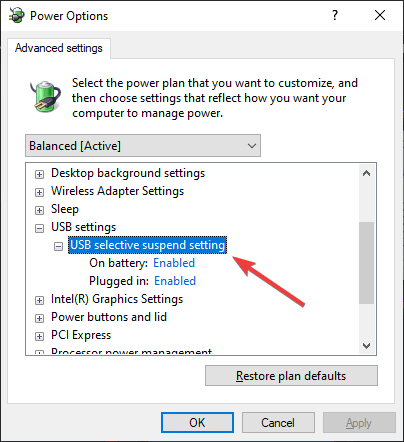
- Spustelėkite Taikyti
- Spustelėkite Gerai
Pastaba: jei atliksite šiuos pakeitimus nešiojamame ar planšetiniame kompiuteryje, pamatysite dvi parinktis:
- Apie akumuliatorių
- Prijungtas
Būtinai atitinkamai pakeiskite tuos nustatymus.
Jei jus domina daugiau patarimų, kurie gali prailginti nešiojamojo kompiuterio baterijos veikimo laiką, patikrinkite tai išsamus vadovas.
Atlikdamas šiuos veiksmus, „Windows 10“ nebeišjungs prie jūsų kompiuterio prijungtų USB įrenginių. Tai gali išspręsti bet kokią problemą, kurią gali kilti dėl šios funkcijos.
USB atrankinis sustabdymas egzistuoja gana ilgai, ir panašūs vadovai gali būti taikomi „Windows 7“, „8“ ir „8.1“.
Jei norite perskaityti daugiau patarimų ir gudrybių, kurie gali padėti prailginti nešiojamojo įrenginio akumuliatoriaus veikimo laiką, palikite mums pranešimą toliau pateiktoje komentarų skiltyje.
SUSIJED STRAIPSNIAI, KURIUS TURĖTUMĖTE TIKRINTI:
- Kaip paleisti iš USB sistemoje „Windows 10“
- „MultiBoot Windows 7“ su kitomis OS su WinSetupFromUSB
- Kaip sukurti „Windows 10 UEFI“ įkrovos USB diską iš ISO
![Tvarkyklė aptiko valdiklio klaidą [Ištaisyta]](/f/015a556733717d70d00817e5c7255e0e.jpg?width=300&height=460)

![SPRENDŽIAMA: USB prievado viršįtampis [pranešimas apie klaidą / iššokantįjį langą]](/f/aeb6deddbf5f5df7e211c9f7134b6942.jpg?width=300&height=460)